如何在Win10电脑上设置默认网关
 发布于2025-05-19 阅读(0)
发布于2025-05-19 阅读(0)
扫一扫,手机访问
Win10电脑怎么设置默认网关?下面给大家介绍具体的操作方法,希望对大家有所帮助。
1、点击电脑左下角的“搜索”按钮,搜索“控制面板”并点击“打开”。
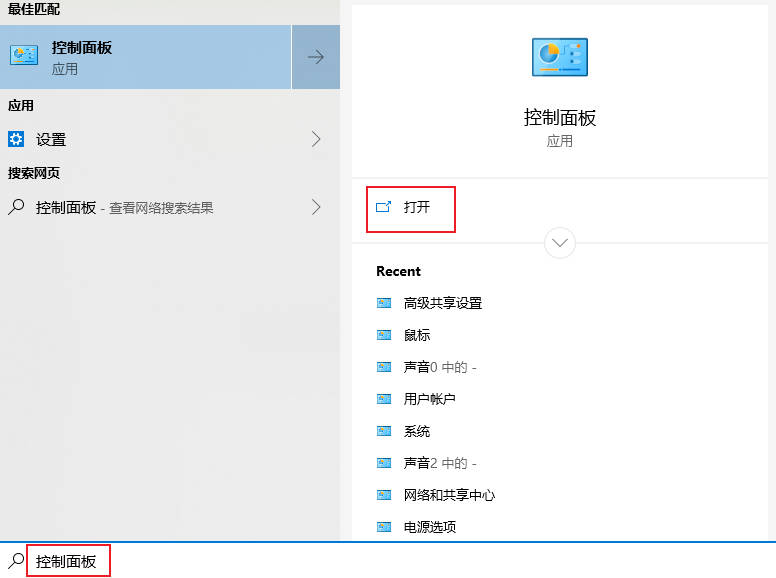
2、在弹出的窗口中打开网络和Internet,然后点击“网络和共享中心”。在页面的左上角,点击“更改适配器设置”
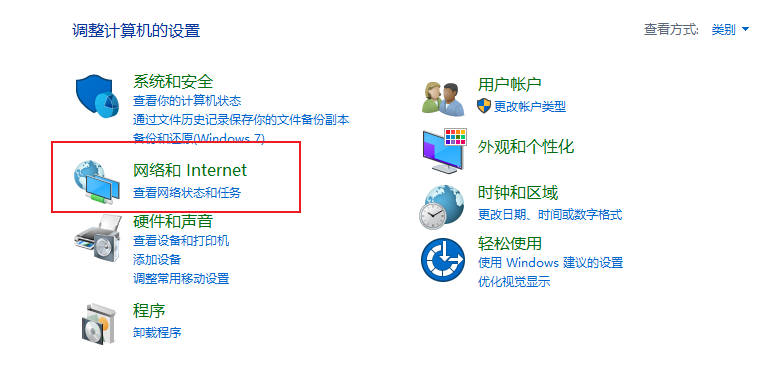
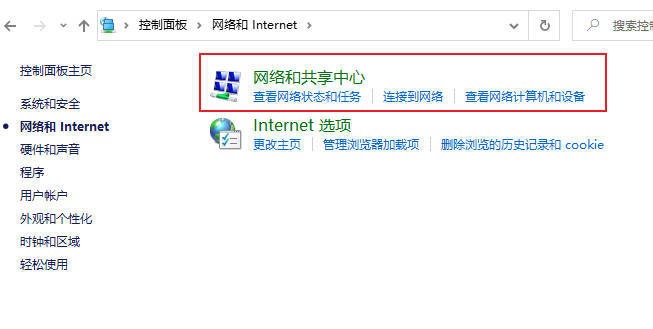
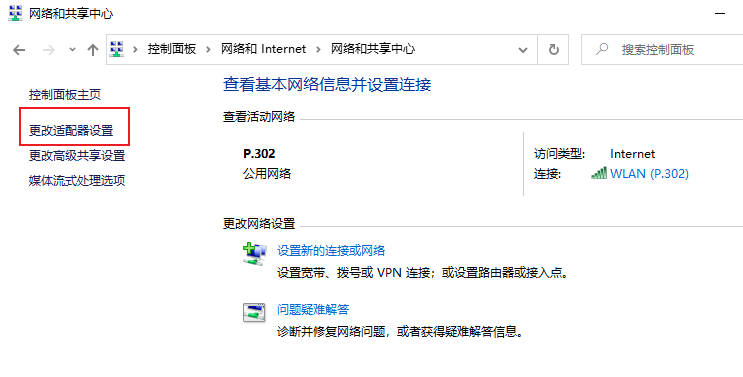
3、鼠标右键点击“WLAN”,在弹出的菜单中选择“属性”。双击打开“Internet协议版本(TCP/IPv4)属性”。
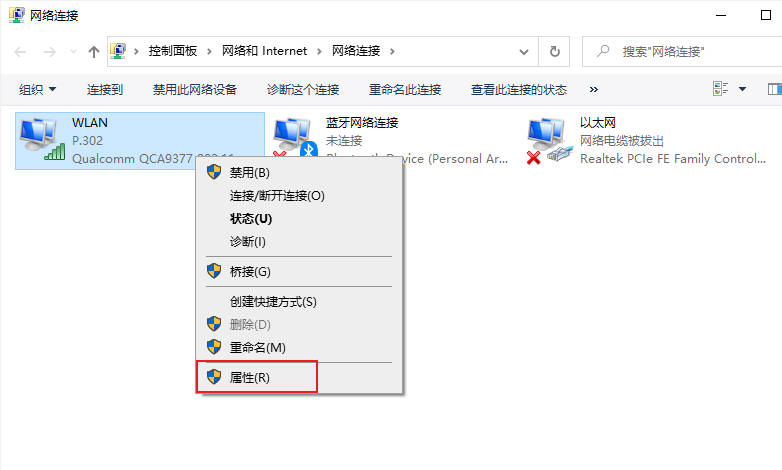
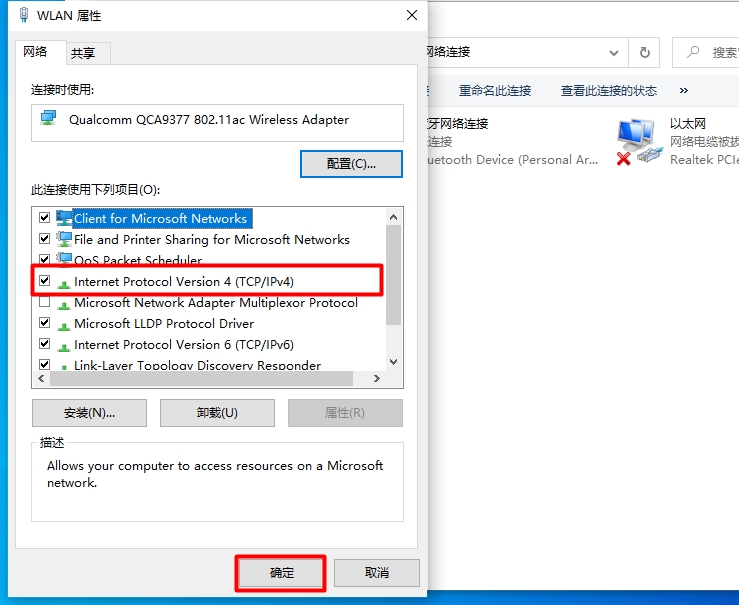
4、勾选“使用下面的IP地址”,在“默认网关”中输入网址,点击“确定”,电脑的默认网关就设置好了。
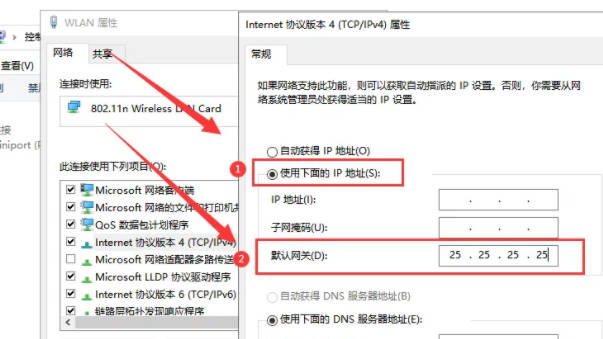
本文转载于:https://www.yunqishi.net/dnjc/dnzx/349265.html 如有侵犯,请联系admin@zhengruan.com删除
产品推荐
-

售后无忧
立即购买>- DAEMON Tools Lite 10【序列号终身授权 + 中文版 + Win】
-
¥150.00
office旗舰店
-

售后无忧
立即购买>- DAEMON Tools Ultra 5【序列号终身授权 + 中文版 + Win】
-
¥198.00
office旗舰店
-

售后无忧
立即购买>- DAEMON Tools Pro 8【序列号终身授权 + 中文版 + Win】
-
¥189.00
office旗舰店
-

售后无忧
立即购买>- CorelDRAW X8 简体中文【标准版 + Win】
-
¥1788.00
office旗舰店
-
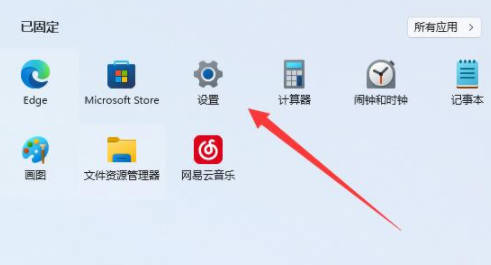 正版软件
正版软件
- 如何在Windows 11中调整屏幕刷新率
- win11怎么设置刷新率?电脑刷新率越高,显示内容的流畅度就越高,所以当我们觉得屏幕有些卡顿可以尝试调高刷新率试试看,那么win11电脑显示器刷新率在哪里设置呢。下面是小编提供的具体方法。1、点击下方任务栏中的开始,选择菜单选项中的"设置"打开。在打开的界面中点击"屏幕"选项。2、然后点击"相关设置"下方的"高级显示器设置"。最后找到下方的"选择刷新率"就可以进行设置了。
- 14分钟前 刷新率 win11 0
-
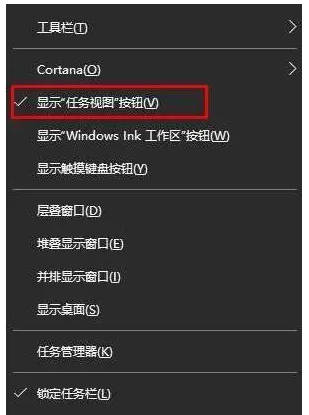 正版软件
正版软件
- 取消Win10任务视图指南
- win10系统更新完之后,新增加了任务视图功能,这也就是win10系统的新特色了,不过有很多用户都不需要这个功能,想要取消任务视图,今天为大家带来win10任务视图的取消方法。右击任务栏取消掉任务视图的按钮在任务栏中的空白处单机右键,能够看到显示“任务视图”按钮的选项,需要把选项当中的勾选去掉就可以关闭“任务视图”的图标。总结:以上就是win10任务视图的取消步骤。
- 29分钟前 0
-
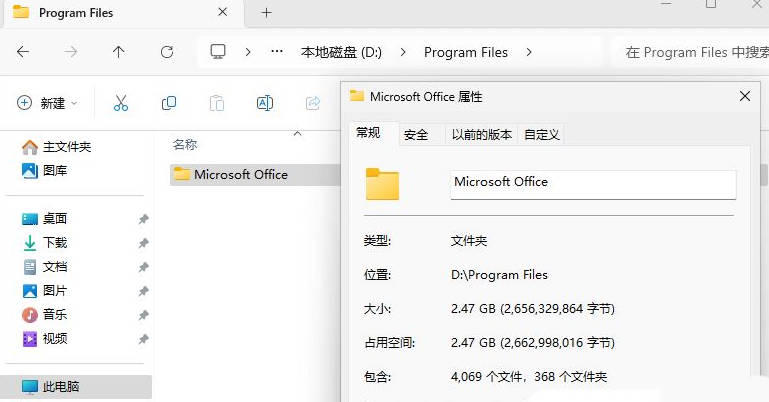 正版软件
正版软件
- Win11如何快速将C盘中的Office移动到D盘
- 经常使用office,默认发在c盘很占空间,想要将win11系统中的office文件全部移动到d盘,该怎么操作呢?下面我们就来看看详细的教程。1、在D盘新建一个文件夹【ProgramFiles】,然后按【Shift】键不放,点【重启】电脑进入安全模式。在安全模式(正常模式下,一些软件无法完全关闭,无法完成转移,只有进入安全模式或PE系统),进【C:\ProgramFiles\】目录,把【MicrosoftOffice】文件夹剪切,然后粘贴到【D:\ProgramFiles\】目录;2、移动完成后,以管理员
- 39分钟前 c盘 Office 0
-
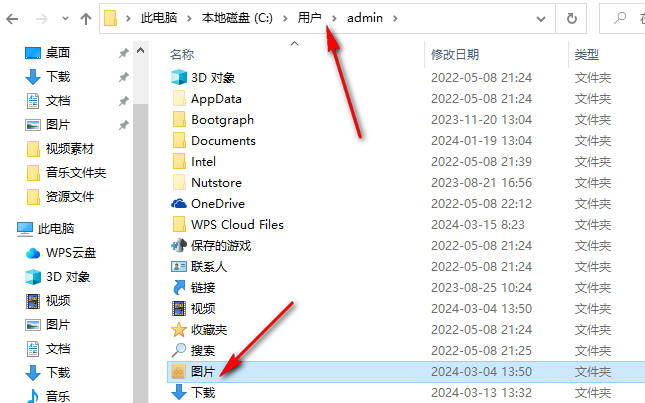 正版软件
正版软件
- 如何将Win10用户文件夹迁移到D盘的指南
- win10怎么将用户文件夹转移到d盘?用户文件夹中包含的有文档、图片以及视频等文件夹,要是可以自定义选择自己想要进行移动的文件夹进行移动设置就好了,下面一起来看看操作方法吧。1.首先,我们需要打开自己需要进行移动的用户文件夹,将其中需要进行移动的文件进行找到。2.比如我们需要移动用户文件夹中的【图片】文件夹,将其选中之后进行右键点击,选择其中的【属性】选项进入。3.这时,我们在打开的页面中,需要将【位置】选项进行点击,即可查看到当前图片文件夹的存放位置。4.我们需要将该页面上的【移动】选项进行点击。5.随
- 54分钟前 0
-
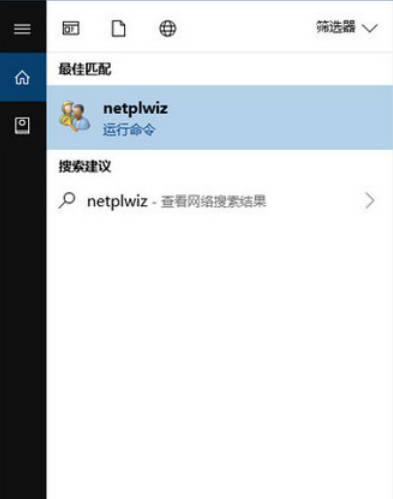 正版软件
正版软件
- 如何在Win10中关闭开机密码
- Win10开机密码怎么取消,每次win10开机都要输入密码都十分麻烦。下面就详细介绍Win10取消开机密码的方法。1、首先点击Win10桌面左下角的搜索图标,进入Cortana搜索页面,在底部搜索框中键入netplwiz命令:2、之后会搜索出netplwiz控制账户入口,我们点击最顶部如图所示的“netplwiz”,进入Win10账户设置。3、进入Win10用户账户窗口后,我们将【要使用本计算机,用户必须输入用户名和密码】前面的勾去掉,然后点击底部的“确定”
- 1小时前 14:49 win10 取消密码 0
最新发布
-
 1
1
- KeyShot支持的文件格式一览
- 1803天前
-
 2
2
- 优动漫PAINT试用版和完整版区别介绍
- 1843天前
-
 3
3
- CDR高版本转换为低版本
- 1988天前
-
 4
4
- 优动漫导入ps图层的方法教程
- 1842天前
-
 5
5
- ZBrush雕刻衣服以及调整方法教程
- 1838天前
-
 6
6
- 修改Xshell默认存储路径的方法教程
- 1854天前
-
 7
7
- Overture设置一个音轨两个声部的操作教程
- 1832天前
-
 8
8
- CorelDRAW添加移动和关闭调色板操作方法
- 1881天前
-
 9
9
- PhotoZoom Pro功能和系统要求简介
- 2008天前
相关推荐
热门关注
-

- Xshell 6 简体中文
- ¥899.00-¥1149.00
-

- DaVinci Resolve Studio 16 简体中文
- ¥2550.00-¥2550.00
-

- Camtasia 2019 简体中文
- ¥689.00-¥689.00
-

- Luminar 3 简体中文
- ¥288.00-¥288.00
-

- Apowersoft 录屏王 简体中文
- ¥129.00-¥339.00